Előfordulhat olyan helyzet, amikor fel kell nagyítanunk az elkészített képet. Frusztrálóbbá válik, ha a kép minőségét is befolyásolja. Ezzel a forgatókönyvvel szembesülhetnek grafikusok, fotósok vagy bárki, aki jó minőségű képet szeretne nyomtatni.
A kép nagyítása minden eddiginél gyakoribb. Ezért kapkodják sokan a fejüket, vajon hogyan nagyítsa ki a képet a minőség romlása nélkül. Szerencsére léteznek olyan megoldások, amelyeket kifejezetten ennek a célnak az eléréséhez fejlesztettek ki. Az alábbiakban felsorolunk néhányat a legjobb megoldások közül, amelyek közül választhat.
1. rész: Hogyan lehet nagyítani a képet a minőség elvesztése nélkül
AVAide Image Upscaler
AVAide Image Upscaler az egyik legjobb mesterséges intelligenciával működő képfeljavító. Szuperfelbontású technológiát használ a képek nagyítására a minőség megőrzése mellett. Ez a szoftver neurális hálózatokat használ a kép elemzéséhez és további képpontok hozzáadásához. Az eredeti kép mintáin és részletein alapul. Az AVAide Image Upscaler lehetővé teszi a nagyítási folyamat testreszabását is. Mi több? Zajcsökkentéssel és élességgel rendelkezik. Ez az eszköz könnyen használható, egyszerű fogd és vidd felülettel. Kövesse az alábbi részletes útmutatót a JPEG-képek minőségromlás nélküli nagyításához az AVAide Image Upscaler használatával.
1. lépésImportálja a képet
Az AVAide Image Upscaler használatának megkezdéséhez látogassa meg a hivatalos webhelyet. Az eszköz főoldalán kattintson a gombra Válasszon egy fényképet gombot a nagyítani kívánt kép feltöltéséhez. Ellenkező esetben húzzon egy JPEG, JPG vagy PNG fájlt a gombra, ha úgy tetszik.
2. lépésVálassza a Kép nagyításának opciót
A kép feltöltésének befejezése után megtekintheti a továbbfejlesztett verzió előnézetét. A kép nagyításához válassza ki a Nagyítás opciót az oldal tetején. Alternatív megoldásként összehasonlíthatja az eredeti és a nagyított képeket egymás mellett.
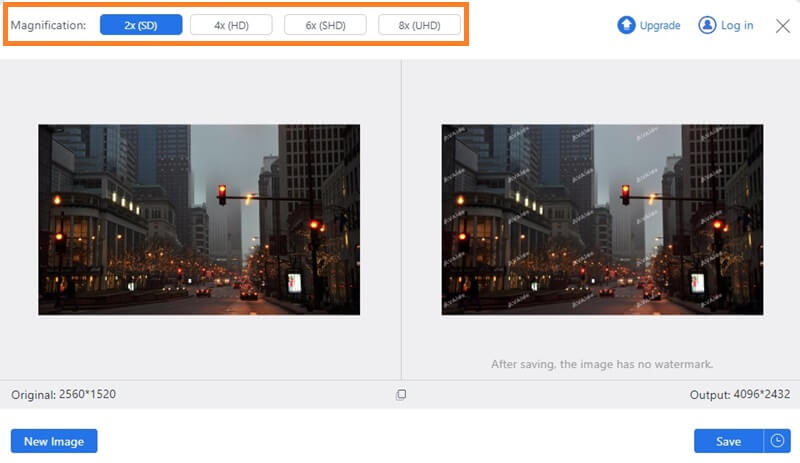
3. lépésMentse el a kinagyított képet
Ha elégedett az eredménnyel, nyomja meg a gombot Megment gombbal exportálhatja a munkáját a számítógépére. Ez az!
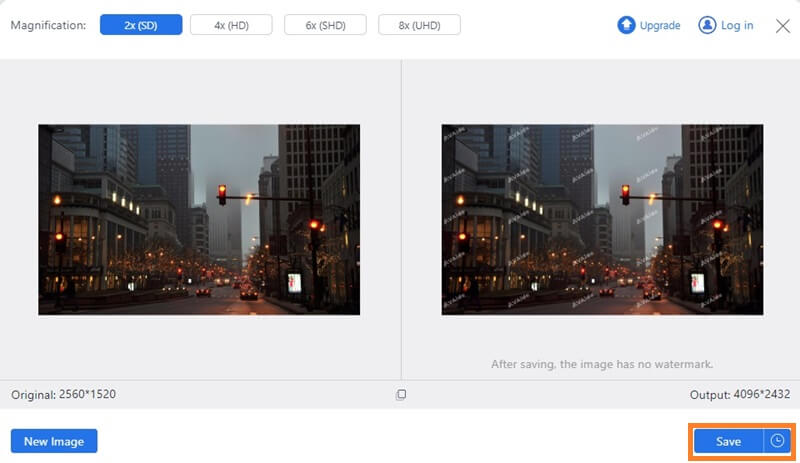
Photoshop
Az Adobe Photoshop egy jól ismert képszerkesztő szoftver. A "Részletek megőrzése 2.0" nevű funkciót kínálja, amellyel a képeket kiváló minőségre lehet nagyítani. Ez a funkció olyan algoritmust alkalmaz, amely elemzi a képet, és az eredeti kép mintái és részletei alapján további képpontokat ad hozzá. A szoftvert a nagyítási folyamat testreszabására is fejlesztették, zajcsökkentési és élesítési lehetőségekkel. Ha ki akarja próbálni, hogyan nagyíthat ki egy képet a Photoshopban a minőség elvesztése nélkül, ezek a lépések jelentik a megoldást.
1. lépésNyissa meg a képet az Adobe Photoshopban. Menj a Képméret méretű része a szerszámnak. Törölje a pipát a Resample Image jelölje be a jelölőnégyzetet, és állítsa a felbontást 300 pixel per hüvelykre (ppi).
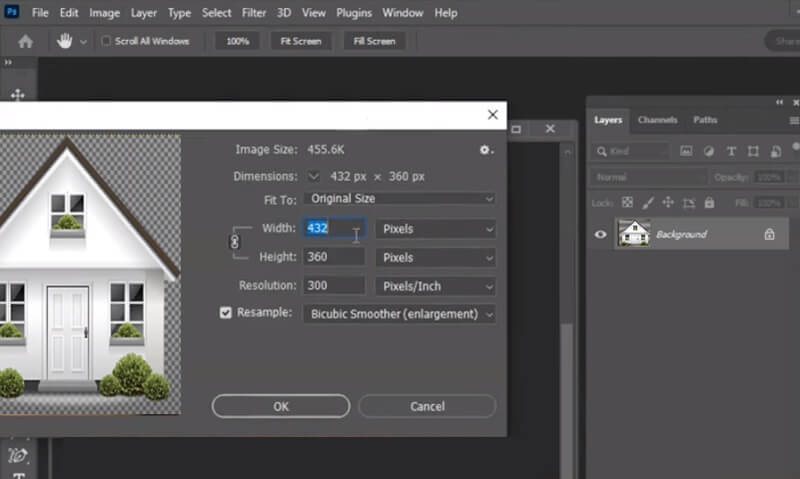
2. lépésKonvertálja a réteget intelligens objektummá a jobb gombbal a képrétegre kattintva Rétegek panel és a választás Konvertálás intelligens objektummá. Ez lehetővé teszi roncsolásmentes szűrők alkalmazását a képen.
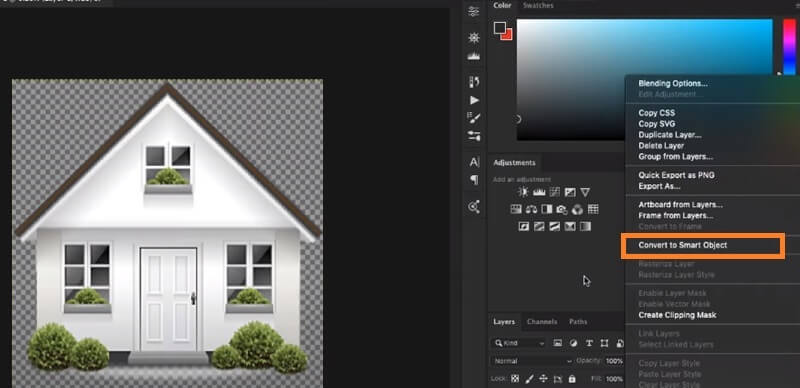
3. lépésEgy kép felskálázásához válassza ki az intelligens objektum réteget, és válassza a Szűrő menü Felskálázása opcióját. A Részletek megőrzése 2.0 párbeszédpanelen állítsa be a Nagyít opciót 100% és állítsa be a Zajcsökkentés szükség esetén csúszka. Kattintson rendben a szűrő alkalmazásához és a kép minőségromlás nélküli nagyításához.
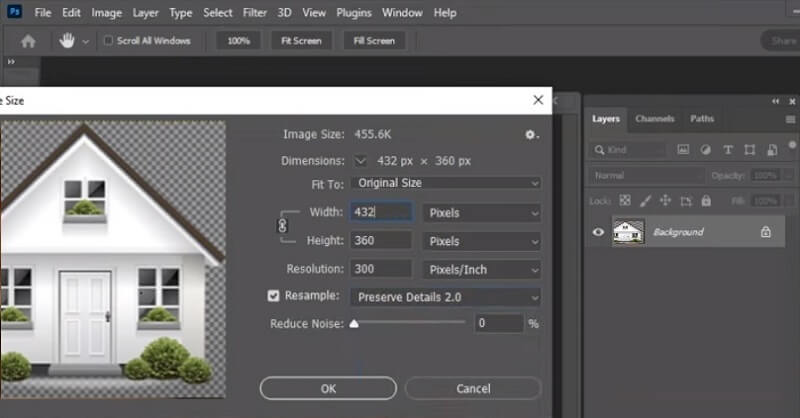
ZSINÓR
A GNU Image Manipulation Program egy ingyenes és nyílt forráskódú képszerkesztő program. Az Adobe Photoshophoz hasonló funkciókkal rendelkezik. Egyik egyedi funkciója a "Liquid Rescale", amely lehetővé teszi a képek nem egyenletes átméretezését. Ez a képesség a kép elemzésével és a nem fontos területek azonosításával működik. Az ilyen területek méretének csökkentésével a kép fontos részeit nagyíthatja anélkül, hogy a minőség romlana. Ha szeretné megtanulni, hogyan nagyíthat ki egy képet a minőség romlása nélkül a GIMP segítségével, kövesse az alábbi lépéseket.
1. lépésNyissa meg a képet a GIMP-ben. Kattintson a jobb gombbal a Rétegek panelen a fóliamenüre, és válassza ki Duplikált réteg. Ez megkettőzi a réteget, amely biztonsági másolatunkként fog működni.
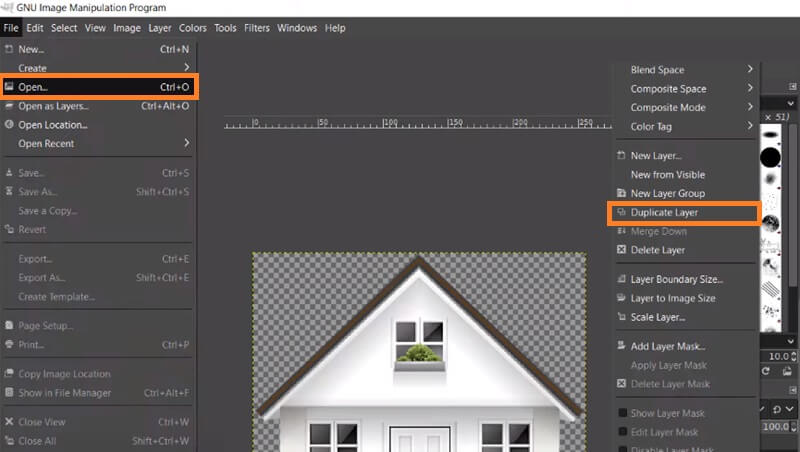
2. lépésA duplikált réteg kiválasztásával lépjen a következőre: Kép méretezése. Állítsa be a kívánt rétegméretet és felbontást. Üss rá a Skála gombot a változtatások alkalmazásához.

3. lépésA méretezett réteg kiválasztása után lépjen a Liquid Rescale menüpontra. Állítsa be a Átméretezés opciót Nagyít a Liquid Rescale párbeszédpanelen. Állítsa be a Maszk ha szükséges, és kattintson rendben a szűrő alkalmazásához és a kép minőségromlás nélküli nagyításához.
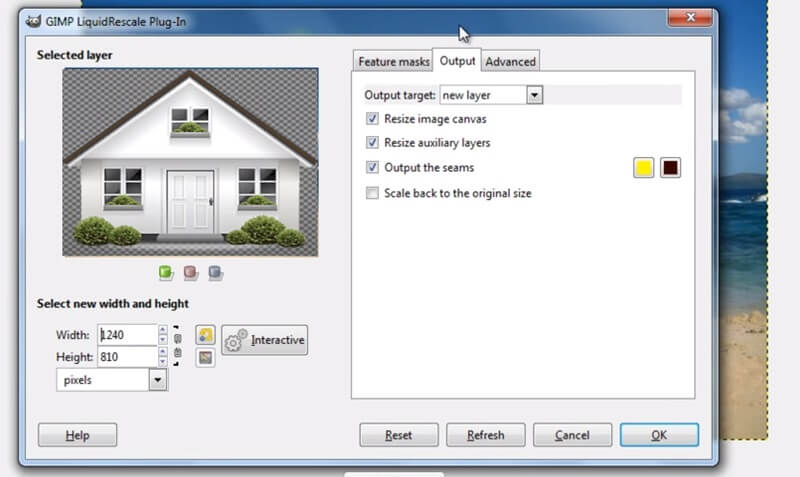
Növeljük
A Let's Enhance egy online képfelskálázó, amely mesterséges intelligenciát használ a képek felskálázására. 2 × 16 × felbontást kínál, miközben megőrzi a minőséget. Ez az eszköz könnyen használható, egyszerű fogd és vidd felülettel. A Let's Enhance mélytanuló algoritmusokat használ a kép elemzéséhez, és további képpontok hozzáadásához az eredeti kép mintái és jellemzői alapján. A szoftver lehetővé teszi a bővítési folyamat testreszabását is. Zajcsökkentésre és élességállításra is van lehetőség. Íme a lépések a kép nagyításához a minőség romlása nélkül online a Let's Enhance segítségével:
1. lépésNyissa meg a Let's Enhance webhelyet, és jelölje be a lehetőséget Mappa a nagyítani kívánt kép feltöltéséhez. Ezután válassza ki az átméretezni kívánt képet a helyi böngészőből.
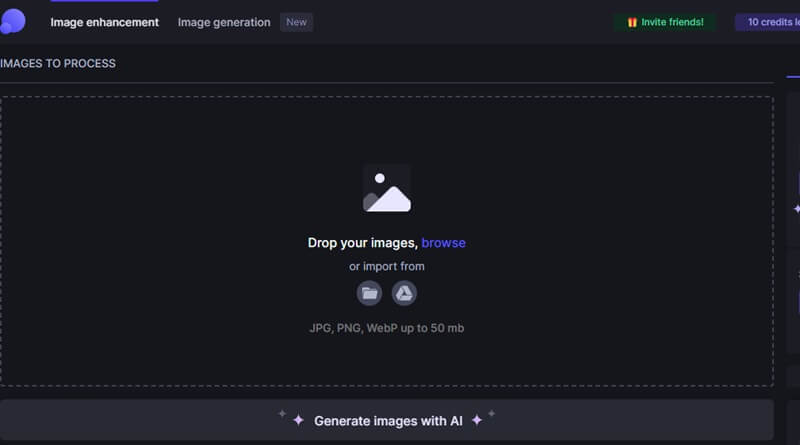
2. lépésVálaszd a Nagyít opciót, és állítsa be a kívánt nagyítási tényezőt. A Let's Enhance akár 16-szoros nagyítási tényezőt kínál. Más beállításokat is megadhat, például a zajcsökkentést és az élességet.
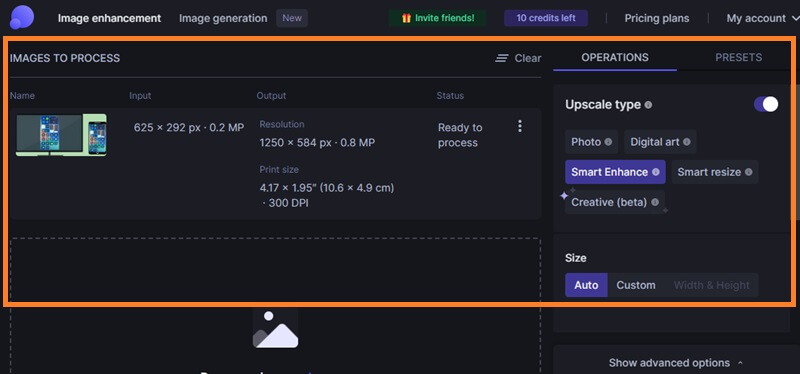
3. lépésHa elégedett a bővítési beállításokkal, kattintson a gombra Indítsa el a Feldolgozást gombot, hogy a Let's Enhance feldolgozza a képet. A feldolgozás befejeztével megtekintheti a kinagyított képet, és letöltheti különböző formátumokban, például JPEG vagy PNG formátumban. Mentse el a képet a számítógépére későbbi használatra.
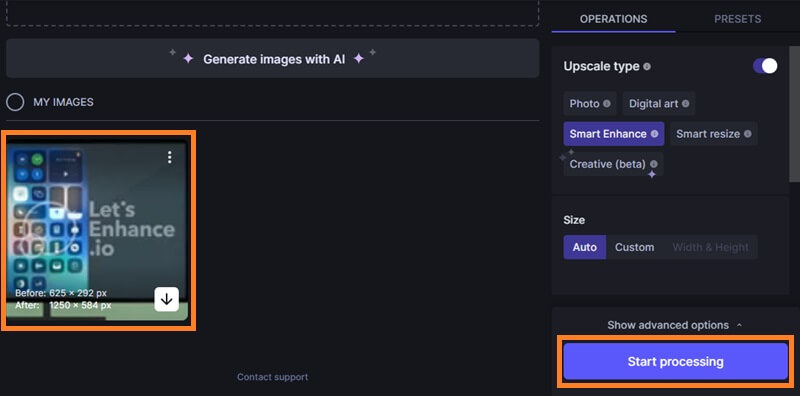
PhotoZoom Pro
A PhotoZoom Pro egy olyan szoftver, amely az S-Spline Max képátméretező technológiát használja. Ez az eszköz elemzi a képet, és több pixelt ad hozzá az eredeti kép mintái és részletei alapján, ami kiváló minőségű nagyításokat eredményez. Ez az egyszerű és könnyen használható alkalmazás, amely meglehetősen túlzsúfolt felülettel érkezik, rengeteg lehetőséget biztosít a felhasználóknak a nagyításra és a hozzáadott kép méretének manipulálására. Amikor a szoftver segítségével megnyitja a képet, a képet megfordíthatja, elforgathatja és körbevághatja, amíg el nem éri az optimális méretet.
1. lépésIndítsa el a PhotoZoom Pro szoftvert, és nyissa meg a nagyítani kívánt képet. A képet a gombra kattintva indíthatja el Fájl menüt és kiválasztani Nyisd ki.
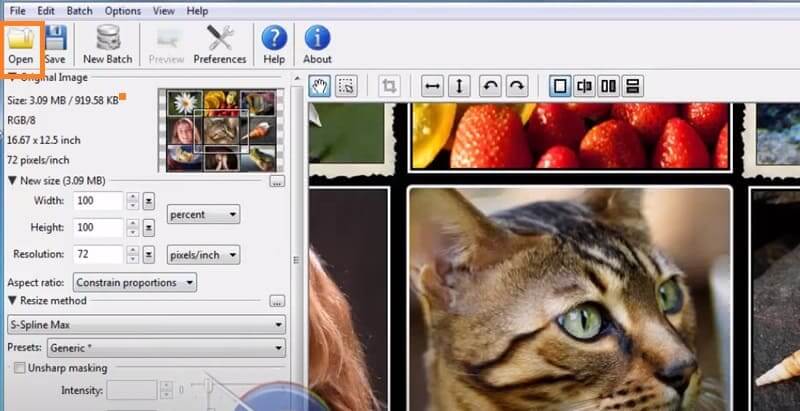
2. lépésVálaszd ki a Átméretezés lapon. Itt beállíthatja a kinagyított kép kívánt kimeneti méretét és felbontását. Különféle átméretezési módok közül is választhat, mint például az S-Spline Max.
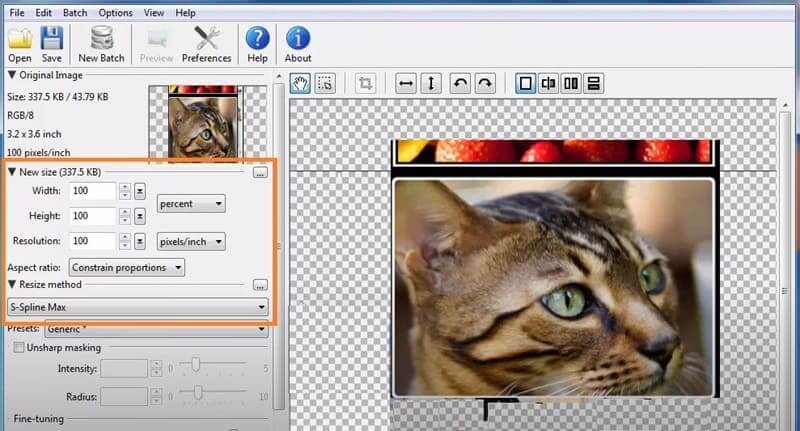
3. lépésVégül mentse el a kinagyított képet a gomb megnyomásával Fájl menüt és kiválasztani Mentés másként. Válassza ki a kívánt fájlformátumot és helyet a kinagyított kép számítógépre mentéséhez.
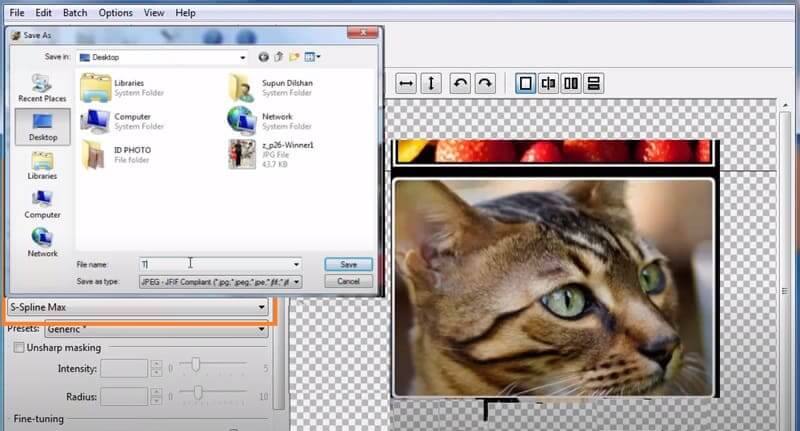
Waifu2x
A Waifu2x egy nyílt forráskódú képfelskálázó eszköz, amelyet kifejezetten anime stílusú képekhez terveztek, de más típusú képekhez is használható. Ez az eszköz elemzi a képet, és a neurális hálózat segítségével megjósolja, hogyan nézne ki, ha az eredeti méret kétszerese lenne. Az előrejelzés megtörténte után a neurális hálózat nagy felbontású, akár 1200 × 1200 px felbontású változatot generál, amely gyakran élesebb és tisztább, mint az eredeti kép. Ezenkívül a Waifu2x számos testreszabható beállítást kínál, amelyek lehetővé teszik a felhasználók számára a felskálázás, a zajcsökkentés és a színjavítás szintjének beállítását saját igényeiknek megfelelően.
1. lépésVálassza ki a kívánt animeképet, amelyet fel szeretne léptetni. Válassza ki eszköze galériájából vagy fájlkezelőjéből. Ezenkívül beillesztheti egy online anime kép linkcímét vagy URL-jét is.
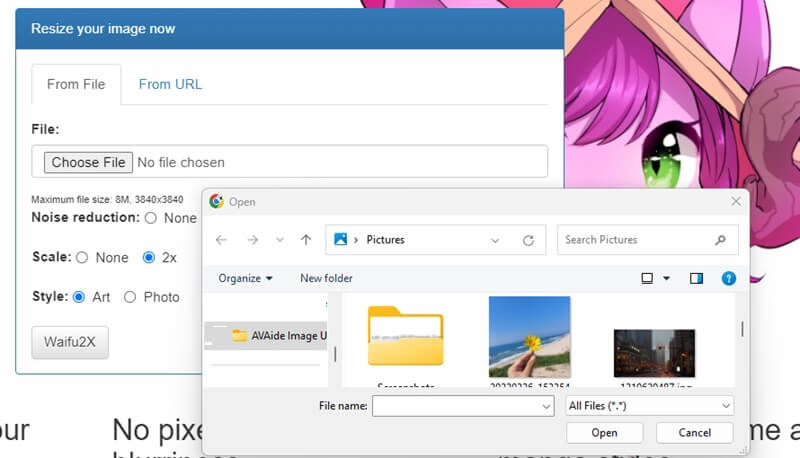
2. lépésVálassza ki a kívánt zajcsökkentési szintet a felskálázott animeképhez. Ezután válasszon 2-szeres felskálázást, hogy megkétszerezze az anime kép méretét. Ezután nyomja meg a Waifu2x gombot a felskálázási folyamat elindításához.
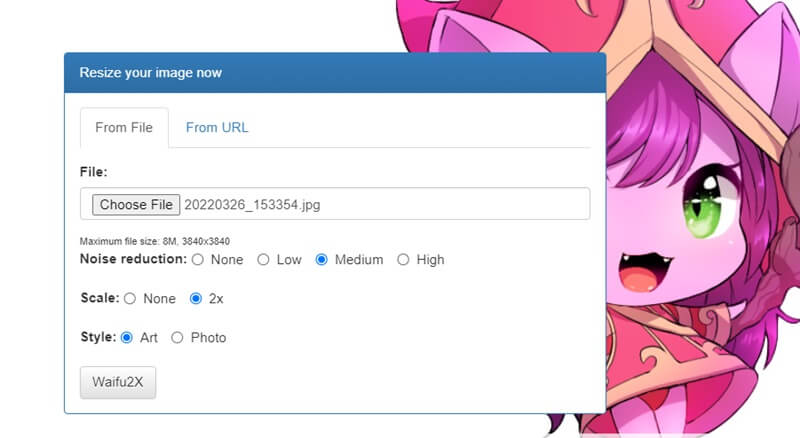
3. lépésVárja meg, amíg a folyamat befejeződik, és létrejön a feljavított animekép. Ezután az anime kép továbbfejlesztett és kinagyított változata készen áll a letöltésre vagy mentésre.
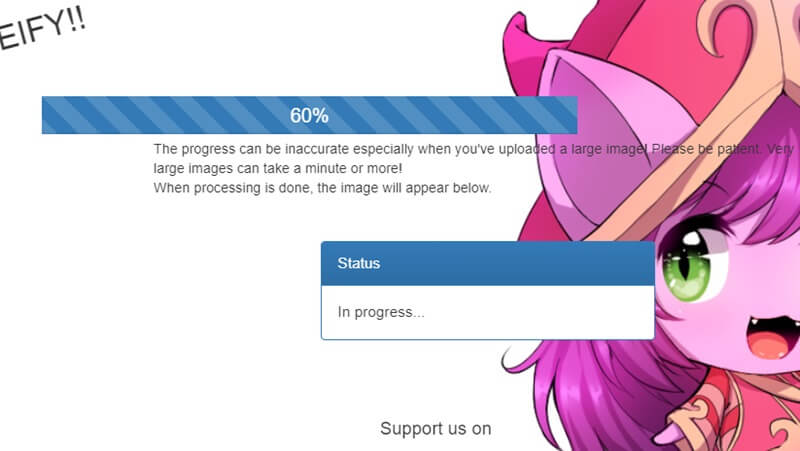
2. rész. GYIK a kép minőségromlás nélküli nagyításáról
Milyen típusú képeket lehet a minőség romlása nélkül nagyítani egy mesterséges intelligencia által hajtott képfelskálázó eszközzel?
A mesterséges intelligencia által működtetett képfelskálázó eszközök fejlett algoritmusokat használnak a képek minőségromlás nélküli nagyításához. Ezek az eszközök különféle képtípusokkal működhetnek, beleértve a JPEG-et, PNG-t, TIFF-et és BMP-t. Az eredmények azonban az eredeti kép minőségétől és felbontásától függően változhatnak. A nagy felbontású és jó minőségű képek általában jobb eredményeket produkálnak.
Egyszerre több kép is feldolgozható az AVAide segítségével?
Igen, az AVAide egy mesterséges intelligencia által vezérelt képfelskálázó eszköz, amely lehetővé teszi több kép egyidejű feldolgozását. Importálhat egy köteg képet, és az eszköz egyenként feldolgozza őket. Ez a funkció különösen akkor hasznos, ha sok képet kell felnagyítani.
A képfelskálázó eszközök nagyíthatják a képeket a minőség romlása nélkül?
Igen, az AI technológiát használó képfelskálázó eszközök a minőség romlása nélkül bővíthetik a képet. Ez a szoftver fejlett algoritmusokat használ az eredeti kép elemzésére, majd új pixelek generálására a kép méretének növelése érdekében. Az új pixeleket egy mély tanulási modell segítségével állítják elő, amely több millió kiváló minőségű képre van kiképezve. Emiatt a felskálázott képek minőségükben és élességükben gyakran megkülönböztethetetlenek az eredeti képektől.
A kisméretű képek minőségromlással járó nagyítása kihívást jelent, de lehetséges. Bár számos megoldás létezik, mindegyiknek megvannak a maga előnyei és hátrányai. Akár egy képet szeretne feljavítani nyomtatott vagy webdesignhoz, akár egy kis fotót szeretne személyes használatra feljavítani, a munkához megfelelő eszköz vagy technika kiválasztása kulcsfontosságú. Tehát próbálkozzon különböző megközelítésekkel kisméretű képeket nagyíthat a minőség romlása nélkül.

AI technológiánk automatikusan javítja képeinek minőségét, eltávolítja a zajt és kijavítja az elmosódott képeket online.
PRÓBÁLJA KI MOST



